win10 작업 표시줄에 입력 방법 아이콘을 표시할 수 없습니다.
- 王林앞으로
- 2024-01-13 10:48:051091검색
win10 작업 표시줄에는 입력 방법 아이콘이 없습니다. 일반적으로 표시되지 않지만 많은 사용자가 설정 방법을 모릅니다. 실제로는 작업 표시줄 설정을 열고 입력 방법을 불러오기만 하면 됩니다. .
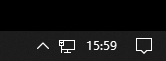
win10 작업 표시줄에 입력 방법 아이콘이 없으면 어떻게 해야 하나요?
방법 1:
"Windows 로고 키 + i"를 눌러 설정을 시작하고 "시간 및 언어" > > "기본 설정" 언어 중국(중화인민공화국)" > "옵션" > "Microsoft Pinyin" > "옵션" > "일반", 입력 방법 기본 설정을 복원하여 이 문제가 해결될 수 있는지 확인하세요. .
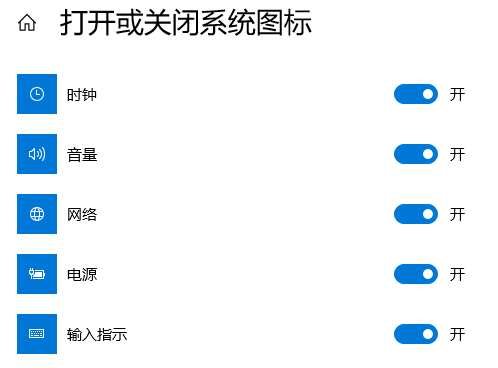
방법 2:
1. 먼저 시작 메뉴에서 "모든 설정"을 열고 "시스템"을 선택하세요.
2. "알림 및 작업" → "시스템 아이콘 켜기 또는 끄기"를 선택하세요.
3. "입력 프롬프트" 뒤의 "끄기"를 "켜기"로 변경합니다(이미 켜져 있는 경우 처음 3단계를 건너뛰세요).
4. "제어판"을 열고 보기 모드를 "범주"로 변경한 후 "시간, 언어 및 지역"에서 "입력 방법 변경"을 선택하세요.
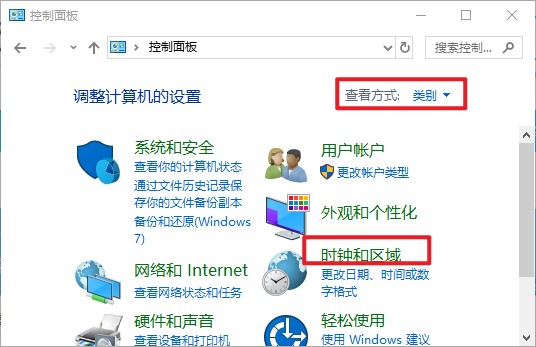
5. 위치가 비어 있고 열도 없는 경우 "언어 추가"를 클릭하세요.
6. 팝업창에서 "중국(간체)"(하단)을 더블클릭하고, 다시 "중국(간체, 중국어)"를 선택한 후 추가를 클릭하세요.
7. "입력 방법 변경" 항목으로 돌아가서 고급 설정을 클릭하고 "데스크톱 입력 도구 모음 사용(사용 가능한 경우)"을 선택하세요.
8 그런 다음 그 뒤에 있는 "옵션" 버튼을 클릭하고 "작업 표시줄에 도킹"을 선택하세요. "적용", "확인", "저장"을 차례로 클릭하세요.
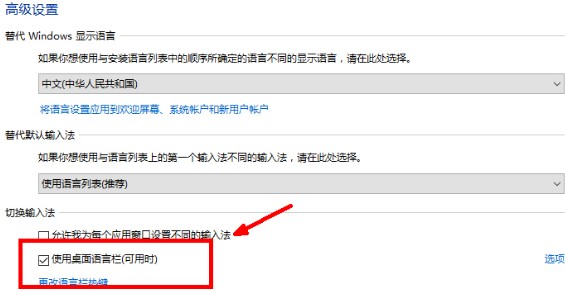
9. 작업 표시줄에 여전히 언어 표시줄이 없으면 "실행"을 열고 "ctfmon"을 입력하고 Enter를 누르세요.
10. 작업 표시줄을 마우스 오른쪽 버튼으로 클릭하고 팝업 툴바에서 "언어 바"를 확인하세요. 11. 컴퓨터를 다시 시작한 후 입력 도구 모음이 사라지거나 다시 비어 있으면 아래 단계에 따라 입력 도구 모음을 추가하세요. 실행을 시작하고 "regedit"를 입력하고 레지스트리를 엽니다. 12. 레지스트리에서 다음 위치를 찾아 "실행"을 마우스 오른쪽 버튼으로 클릭하고 "수정"을 선택합니다. ", 숫자 이름을 ctfmon.exe로 변경하고 숫자 데이터를 C:windowssystem32ctfmon.exe로 변경합니다. (이름을 직접 수정할 수 없는 경우 먼저 이름 바꾸기를 클릭하고 이름을 변경한 다음 수정을 클릭하여 숫자 데이터를 수정할 수 있습니다. ).
위 내용은 win10 작업 표시줄에 입력 방법 아이콘을 표시할 수 없습니다.의 상세 내용입니다. 자세한 내용은 PHP 중국어 웹사이트의 기타 관련 기사를 참조하세요!

